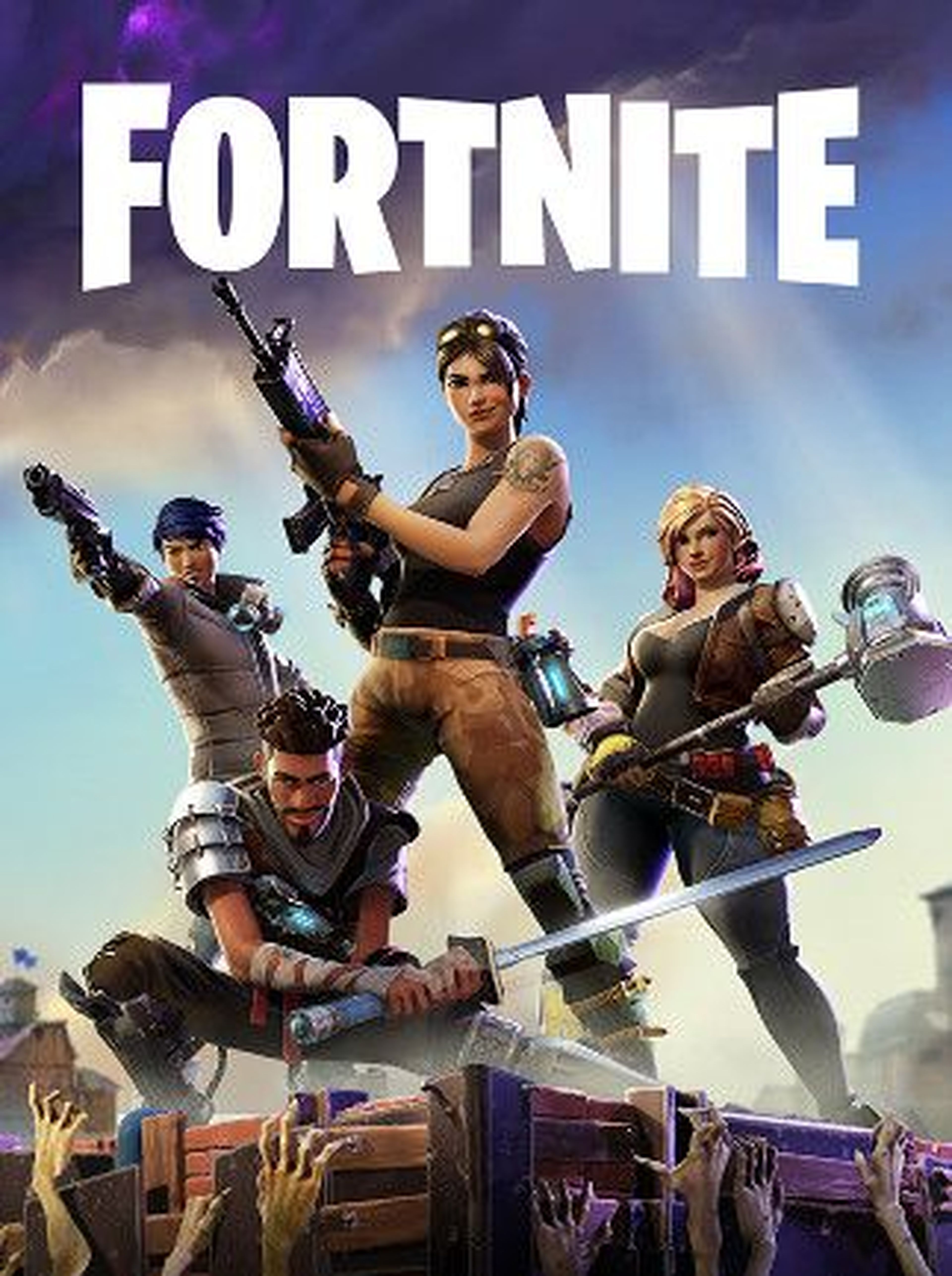Para poderte organizar mejor con tus amigos o compañeros necesitas activar el chat de voz en Fortnite Battle Royale, un proceso que aparentemente es muy sencillo, pero que en algunas versiones en particular puede traerte más que un quebradero de cabeza.
En Fortnite Battle Royale hay también mucho de estrategia, sobre todo en esas batallas que hacemos junto a otros compañeros. Si bien puede parecer muy sencillo el uso del chat de voz en Fortnite Battle Royale, en algunas versiones como la de móvil es algo más complicado.
Según la versión que tengas o disfrutes de Fortnite Battle Royale vas a requerir una configuración distinta del chat de voz, indispensable si deseas realizar partidas en conjunto con todos tus amigos. Te damos el procedimiento para configurar el chat de voz para cada una de las versiones.
Con estos portátiles podrás jugar y ganar en Fortnite Battle Royale
Fortnite Battle Royale: cómo usar el chat de voz en Switch, PS4, Xbox One, PC y móvil
Nintendo Switch
Se trata de la última versión del juego que ha llegado al mercado, y la más sencilla para usar el chat de voz dado que ya es una función que viene integrada de serie. Como esta función ya viene activada por defecto en esta versión, no tienes que hacer prácticamente nada y no obstante puedes utilizar el mismo micrófono integrado en la consola. A diferencia de otros juegos, no requiere del uso de la aplicación de Nintendo que si usas, por ejemplo, en Splatoon 2. No te olvides conectar unos auriculares a la entrada pertinente de Switch para guardar cierta privacidad.
PC, PlayStation 4 y Xbox One

También es muy sencillo activar el chat de voz de Fortnite en consolas y PC, aunque por defecto viene activada una opción que no nos interesa. Para que te funcione directamente el chat de voz nada más que conectes un micrófono a la consola u ordenador, debes ir a las opciones del juego, ajustes y a audio, y en la opción que pone “pulsar para hablar” debes desactivarlo.
También es posible en ordenadores usar el chat de voz pero pulsando una tecla. En este caso debemos ir a la sección de mando en la pantalla de ajustes. En la parte de configuración hay que cambiar a "constructor rápido" después darle a “restaurar” en la zona de abajo. Con lo que acabas de hacer, ahora ve a la sección de controles, a mando y en la parte final te debería aparecer “pulsar para hablar” donde ya podrás incluirle la tecla deseada.
En móviles

Es, sin duda, lo más complicado de hacer. Para usar el chat de voz de Fortnite en móviles hay que aclarar antes que la versión para móviles no tiene chat de voz integrado, por lo que tendremos que tirar de una aplicación externa. Lo que necesitas es crearte una cuenta de Xbox y después descargarte la aplicación de Xbox que tienes en Google Play o App Store para utilizar su función de chat integrada.
Te descargas la aplicación, la ejecutas, entras con tu cuenta de Xbox y tras ello debes activar la función de chat. Para activarla toca el icono de la barra superior que tiene como tres personas alineadas, selecciona a los amigos que desees agregar a tu lista en la aplicación y luego invítalos. Evidentemente tus amigos también necesitan hacer los mismos pasos de crearse la cuenta y bajarse la aplicación.
De esta manera ya podrás chatear por voz con el resto de tus amigos mientras juegas a Fortnite en tu dispositivo móvil. No te olvides de enchufar unos auriculares para que todo puedas escucharlo mucho mejor. Si estáis ya dándole a las multitudinarias batallas de este título, no os perdáis nuestra guía de Fortnite Battle Royale y sacad así el máximo partido al juego en Nintendo Switch, PC, PS4, Xbox One y dispositivos móviles, en especial, cómo completar todos los desafíos de la Temporada 4, incluidos los desafíos taquillazo de cada semana.
Descubre más sobre David Hernández, autor/a de este artículo.
Conoce cómo trabajamos en Hobbyconsolas.